多くのNintendoSwitchユーザーは、コントローラーの同期の問題を常に経験していますが、幸いなことに、この問題はほとんどの場合一時的なものです。Joy-Conコントローラーがまったく同期せず、問題が自然に解消されない場合は、この記事が役立つはずです。
このトラブルシューティングガイドで数分を費やして、試すことができる潜在的な解決策を見つけてください。
この記事で解決する疑問
・Joy-Conコントローラーが同期/ペアリングできない/繋がらない原因は?
・同期しないNintendoSwitch Joy-Conコントローラーを修正方法
・スイッチをより便利に利用する方法
このページでは『スイッチのJoy-Conコントローラーが同期/ペアリングできない/繋がらない問題の原因と対処法【NintendoSwitch】』を紹介していきます。
ページコンテンツ
Joy-Conコントローラーが同期/ペアリングできない/繋がらない原因は?
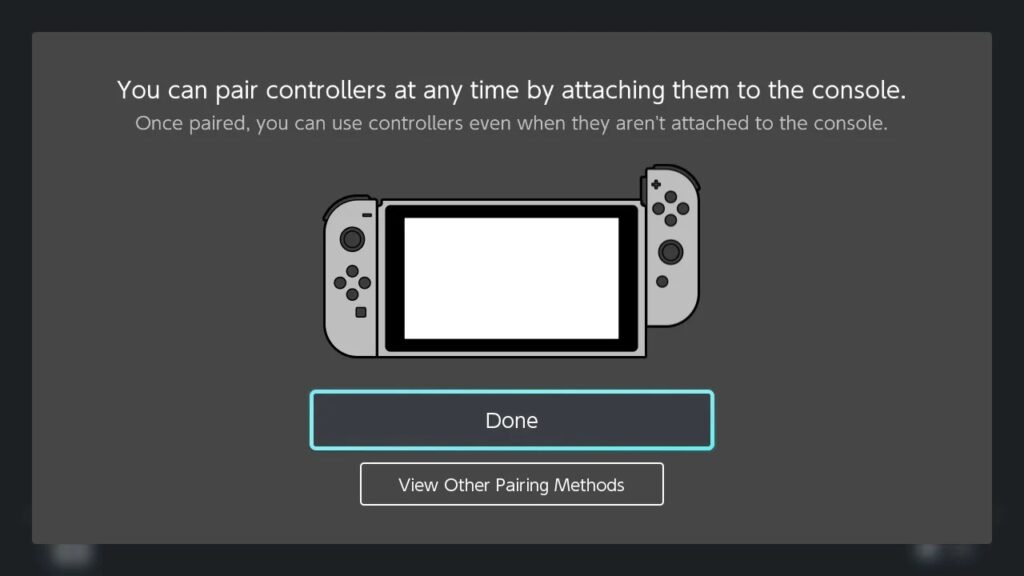
Nintendo Switch Joy-Conコントローラーは、さまざまな理由でペアリングまたは同期の問題が発生する可能性があります。以下のNintendoSwitchでコントローラー接続の問題が発生する一般的な原因のいくつかを確認してみましょう。
Bluetooth信号の干渉。

Nintendo Switchは、業界標準のBluetoothテクノロジーを使用してJoy-Conと通信します。
一部またはすべてのコントローラーをコンソールにペアリングまたは同期する際に問題が発生した場合、最初に確認する必要があるのは、Bluetooth信号の干渉の可能性です。
これは、コンソールとコントローラーが相互に通信していないのは、Bluetooth接続がないか、別のBluetoothデバイスが信号を遮断している可能性があることを意味します。
ランダムなコンソールまたはコントローラーのバグ
ランダムなバグが原因で、スイッチがコントローラーから切断される場合があります。
場合によっては、コントローラーのファームウェア、つまりハードウェアがコンソールと連携するのを支援するmini-OSがグリッチを発生させることがあります。
これはまれであり、通常は再ペアリングするだけで簡単に修正できます。
ハードウェアの誤動作。

Joy-Conが損傷した場合、たとえば強く叩いたり落としたりすると、ロジックボードのコンポーネントが破損する可能性があります。
損傷の程度に応じて、迅速な修理が役立つ場合と役に立たない場合があります。
同期しないNintendoSwitch Joy-Conコントローラーを修正方法
では、Nintendo Switch Joy-Conコントローラーが同期しない、または切断され続ける場合に試すことができる実用的な解決策はありますか?以下の解決策を確認し、どれが問題を解決できるかを確認してください。
他のBluetoothデバイスをオフにします。

複数のBluetoothデバイスを同時にアクティブに実行している場合は、それらのいずれかがJoy-Conに干渉していないかどうかを確認するために、それらをオフにしてみてください。
ワイヤレスヘッドセット、ワイヤレススピーカー、スマートウォッチ、サードパーティ製コントローラーは、NintendoSwitchのBluetooth接続を妨げる可能性のある一般的なデバイスの一部です。
コントローラをコンソールに直接接続

Joy-Conが同期しないときにコントローラーグリップに取り付けられている場合は、ハンドヘルドモードのスイッチで使用してみてください。
これを行うと、コンソールは直接接続を使用してコントローラーを再度認識します。一部のユーザーは、これを行うことで過去に同期の問題が修正されたと報告しています。
Bluetooth接続に邪魔するものがないか確認

Joy-Conがまだ切断されていて、しっかりした接続が再確立されない場合は、NintendoSwitchの近くで使用してください。それとコンソールの間に遮るもののない視線があるはずです。
コントローラとコンソールの間のガラスまたは金属がBluetooth接続を妨げる可能性があります。
コンソールとコントローラーを充電。

バッテリーが弱いと、一部のJoy-Conで接続の問題が発生する可能性があります。コンソールとコントローラーの両方を互いに切り離す前に充電してみて、それで問題が改善するかどうかを確認してください。
↑充電コンソールのおすすめ!!!
修正後に再度ジョイコン ペアリングを!!
Joy-Conをコンソールに物理的に取り付けたくない場合(たとえば、ソファで快適に過ごせる場合)、問題はありません。以前にペアリングしたコントローラーまたはタッチスクリーンを使用して、次の手順を実行するだけです。
1.メインのホーム画面から、下部にある4番目のアイコン(「コントローラー」)に移動して選択
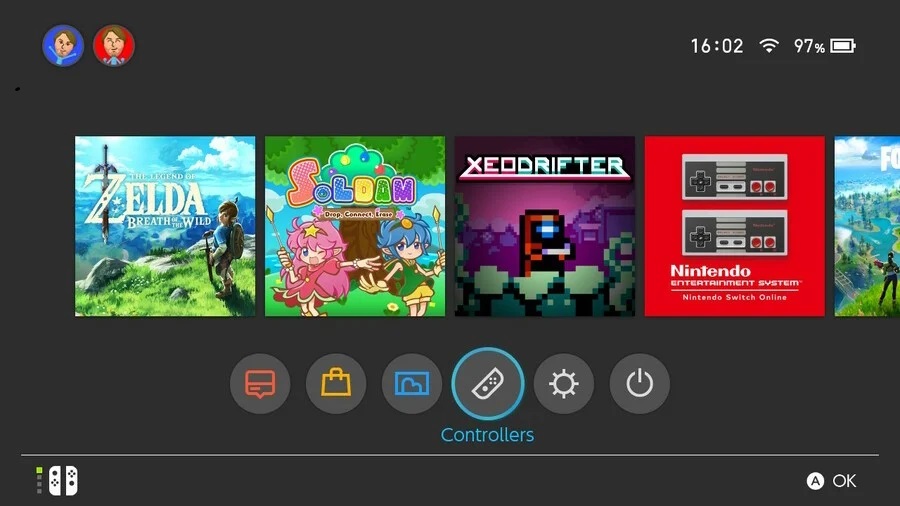
ホームメニュー画面で強調表示されているコントローラーアイコン。
2.最初のオプション(「グリップ/順序の変更」)を選択します。
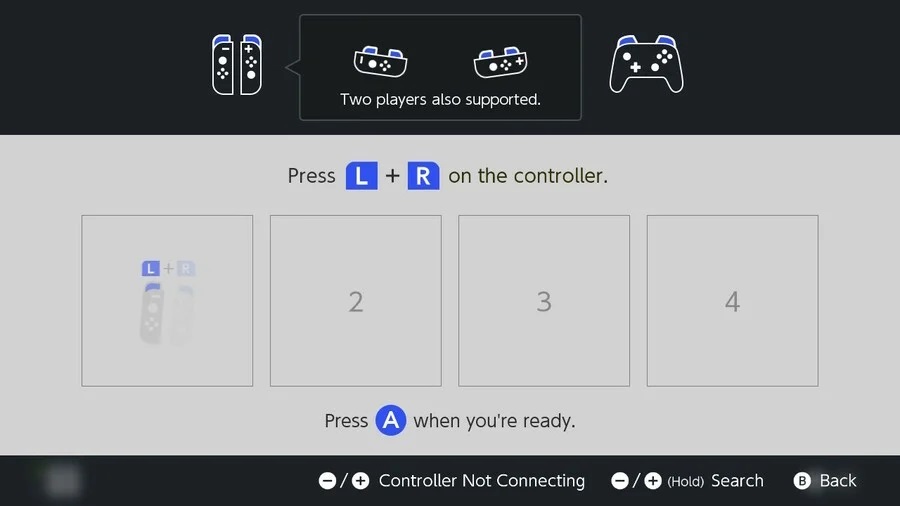 [グリップ/順序の変更]を選択すると、この画面が表示されます。
[グリップ/順序の変更]を選択すると、この画面が表示されます。
3.次の画面で、ペアリングするコントローラーの「L」と「R」を押すように求められます。これらは、コントローラーの「肩」にあるボタンです(コントローラーの側面にちなんで名付けられています)。 on-左または右)。

これまでスイッチでコントローラーを使用したことがない場合は、上部にある小さな黒いボタン(すべてのJoy-Conの黒い手すりに「埋め込まれている」)を見つけて、数秒間押し続けます。
これにより、スイッチとペアリングされます。 ProControllerとNeonYellowの「L」ボタンと「R」ボタンはそれぞれJoy-Conの右側にあります。

ProControllerのUSB-Cポートの横にある小さなペアリングボタンに注意してください。
2つのJoy-Conを「1つの」コントローラーとして使用している場合(コンフォートグリップクレードルを使用しているかどうかに関係なく)、Joy-Conを登録するには、各Joy-Conの対応するショルダーボタンを押す必要があります。

「シングル」コントローラー。 WhiteとYellowJoy-Conは、単一のコントローラーの2つの「半分」としてペアになっています(これにはグリップは必要ありません)。
単一のJoy-Conを使用する場合は、Joy-Conを横向きに持ち、スイッチコンソールに接続するレールに「埋め込まれた」2つの小さなボタンを押します(これらは「SL」および「SR」という名前で、次のように機能します)。標準の「L」ボタンと「R」ボタンは、ゲームプレイ中に1つのJoy-Conで実行されます。 「SL」ボタンと「SR」ボタン。
中央(右側)に小さなペアリングボタンがあります。
4.「L」と「R」(または「SL」と「SR」)を押すと、コントローラーがコンソールに登録。

リンクを確認するのにうなり声が聞こえます。コントローラーが適切にリンクされたら、「A」(または単一のJoy-Conを使用している場合はひし形の右側のボタン-「右」のDボタンまたは「X」のいずれか)を押すと、準備が整います。
5.コントローラーのリンクが正しくない場合は、「B」(または単一のJoy-Conでは「下」のDボタン/「A」)をタップして前の画面に戻り、「グリップ/順序の変更」をもう一度押します。戻って再試行してください。
Nintendo Switch Joy-Conコントローラーがまだまったく同期しない場合はどうすればよいですか?
上記の解決策のいずれも接続の問題の修正に役立たない場合は、Nintendo SwitchProコントローラーまたは新しいJoy-Conの入手を検討する必要があります。
スイッチをより便利に利用したいならVPNがおすすめ!
多機能なSwitchですが更に【安全かつお得】に遊び尽くしたいと考えている方はVPNを導入してみることをおすすめします。
VPNとは??
「Virtual Private Network」の略。
簡単に言うと仮想の「専用回線」を使って、インターネットを利用することができます。
IPアドレスを自由に変更することができるので匿名性が向上します。
無料のサービスもありますが、回線品質が悪く速度が遅い問題があります。
そのため、回線品質が良い「NordVPN」等が人気です。

↑こんな感じで各国にあるサーバーを暗号化しつつワンクリックで使用できるサービス
こちらを利用することで下記のメリットがございます。
- 海外限定のゲームや地域早期リリースゲームをプレイ可能
- 不当なオンラインゲーム垢バン対策
- サイバー攻撃者によるゲームの干渉からゲーマーを保護する-保証されたセキュリティ
- 高速な接続によるゲーム体験の向上-パフォーマンスの向上
海外限定のゲームや地域早期リリースゲームをプレイ可能
ゲーム好きの方の悩みとして挙げられのが、他の国でゲームが発売されているのに自分の国ではまだ入手できない【国制限や海外限定早期リリース】の問題でしょう!!
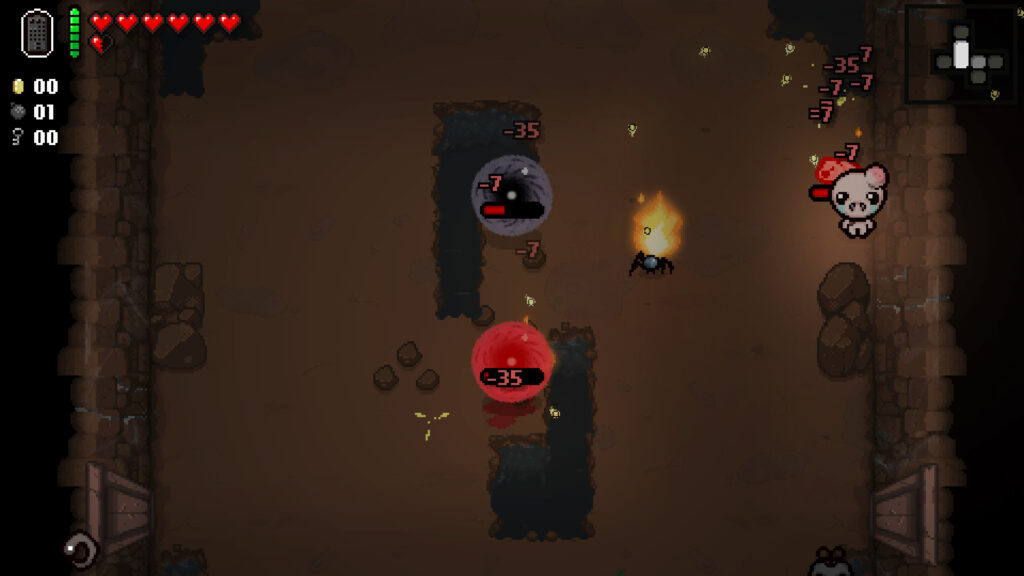
↑「The Binding of Issac: Afterbirth+」
例えば上記画像のインディーズゲームは、すで日本でもPCであればリリースされていますがスイッチの場合だと海外スイッチのEショップのみの対応で日本版スイッチだと通常購入/プレイすることができません・・・
さらに海外早期リリースの「WRC9 FIA ワールドラリーチャンピオンシップ」は国内での販売が2021年内に国内発売とダウンロード版を入手したい場合半年・一年と待ち続ける場合も・・・

↑9の国内販売を待っている間に10が発売されてしまうなんて嘆きも笑
このような制限もVPNであればユーザーの場所で利用できない場合でも、リリースされた日に最新のゲームリリースにアクセスできます。
不当なオンラインゲームの垢バン対策

一部のゲームメーカーはユーザーのIPアドレスを検知してブロックすることが知られています。
チートなどの正当な理由であれば理解できますが、運営の勘違いやミスで垢バンになる事例も多くそういった場合でもアカウント復旧などの対応してくれないなんてこともザラ!!!
そういった場合にVPN経由でゲームサーバーに接続すると、ユーザーは新しいIPアドレスを取得して、新たに開始してアクセスを回復できます。
セキュリティウイルス感染・ハッキングのリスク回避
スイッチと一緒にVPNを使用するもう1つの利点はセキュリティ対策です。
VPNの主な目的は、トラフィックをオンラインで暗号化することにより、ユーザーにセキュリティと匿名性を提供することですがPS5プレーヤーが得られる効果は以下の通り。
- 分散型サービス拒否(DDoS)攻撃対策

https://cybersecurity-jp.com/security-measures/18262
DDoS攻撃は【犯人が特別なソフトウェアを使用してユーザーを強制的にオフラインにする攻撃】
犯人は本来のゲーム接続処理よりも多くのアクセス要求でゲームを過負荷にしユーザーの接続を停止させて勝てそうだったオンラインゲームから強制的に追い出されることが。。。
公平にプレイしたいユーザーからしたら迷惑極まりない話です笑
そんなDDoS攻撃をVPN暗号化の助けを借りてより良いセキュリティを得ることができます。
- ストーカー対策

最近マルチプレイヤーゲームのゲーマーが不満や好意を抱き他のプレイヤーをストーカーする事例が多発しているそうです。
と思うかと思いますがプレーヤーが誰かのIPアドレスを見つけると【ソーシャルメディアアカウントにハッキング→ユーザーの場所を追跡→オフラインでストーカー】することができます。
嫌がらせが悪化して、潜在的に危険な悪ふざけになるというまれなケースもあります。この場合も、VPNはユーザーのアドレスをマスクして、ユーザーを追跡したり特定したりできないようにします。
- 公共のWi-Fi接続安全確保

公共Wi-Fiを接続する場合はセキュリティ対策が必須!!!
暗号化されていないネットワークは【ユーザーの場所と、デバイスとインターネットの間で送信されるすべてのデータが公開】されている状態です。
もし家から離れた場所でゲームをしたいと考えているならVPNで暗号化しましょう。
パソコンならセキュリティソフトという代替方法もありますが、ゲーム機には導入することができないのでインタネット回線自体を保護してくれるVPNが唯一のセキュリティ対策と言えるでしょう!!
ゲーム中のインターネット速度/ラグ向上

そして最後に多くの人がVPNはインターネット速度を低下させると考えていますが、実際には、適切なVPNを選択すると、インターネット速度が同じに保たれるだけでなく、プレイ中の非常に苛立たしいラグ体験を修正するのにも役立ちます。
VPNは、ラグとpingの時間を短縮します。ラグは、キーボード、マウス、またはゲームコントローラーコマンドを送信してからゲームが応答するまでの時間の遅延です。
pingは、データがゲームサーバーとの間でやり取りされるのにかかる時間です。

ワイヤレス接続から有線接続に切り替えると、速度テストで速度が速くなり、pingがわずかに減少することがわかります。
VPNを使用してゲームサーバーに接続するとping時間を短縮できるため結果ラグが解消されます。
プレステ5にはどのVPNがおすすめ??
NordVPNが他のVPNと違うメリットを簡単にまとめたものがこちら!
- スマホ・タブレット・パソコンのセキュリティ対策に!!
- ログ・履歴が保持されない
- セキュリティが強固
- 料金が安い・返金制度
スマホ・タブレット・パソコンのセキュリティ対策に!!

ネットワーク接続のセキュリティ対策になるNordVPN
実はスイッチだけではなく【スマホやタブレット・パソコン】にも対応しております。
最近ではフリーWifiを利用したスマホのハッキングも増えておりウィルスソフトでは防止することできないハッキングリスクもプレステ5でのセキュリティ対策ついでに対策することが出来ます。もちろん追加料金等は不要!!
おまけでスマホセキュリティソフトが付いてくるようなものですね!!
履歴・ログが一切残らない

利用したサーバーに【ログ・履歴が保持されない】ことが明言されているのもポイント。
通常のVPNはサーバー利用の履歴などが保存されるのでもし本体サーバーにハッキングされたら個人情報が流出する危険性があります。
ただNordVPNはユーザーの履歴などを保存する法律のないパナマで運営されているので万が一ハックされたとしてもそもそもの情報がないので警察や政府・ハッカーに個人履歴が渡ることがないです。
NordVPNは運営歴8年とVPN会社としては老舗ですがこれといった問題はおこしていないので安心して利用できるのは魅力。
一月分無料お試しでどんな理由でも100%返金保証付き!!

NORDVPNでは契約期間30日なら100%保証の制度もあるので、まず試しに使ってみて使わなそうならやめることもできるので登録のハードルが低いのも個人的にはありがたかったです。
ほんとにどんな理由でも返金対象になりますwww
- 全く使わなかったから
- 特に理由はないけど解約したい
- サービスに納得行かなかった。
など普通なら返金対象にならない理由でも即座に返金してくれます。
| 1ヶ月プラン | 6ヶ月プラン | 1年プラン | 2年プラン | 3年プラン | |
| ExpressVPN | $12.95 | $9.99 | $8.32 | ||
| NordVPN |
$11.80 | $8.99 | $2.99 |
また値段自体もNordVPNは契約者が多いのでその分料金も安くでき平均的なVPN会社よりも5割ほど安いです。
有名VPNのExpressVPNは最安で$8.32(約900円)なのに比べ、NordVPNは$2.99(約400円)と半値近く違うので毎月のコストが掛かりません。
デメリットは???
デメリットとしては日本人サポートがいないことです。ただ問い合わせすることも正直あまりありませんし、問い合わせ内容はグーグル翻訳を使うことで解決するので若干手間がかかることは念頭に置いてください。
最悪使ってみて納得行かなければ【一ヶ月であればいつでも無条件返金】なので特に自分が損することなくお試しすることができます。普通月額のサブスクサービス(Netflixなど)は返金はしていないのでかなり太っ腹な対応なんじゃないかなと思いますね!!
↑実際に使用して感じたメリット・デメリットまとめ
まとめ
今回『スイッチのJoy-Conコントローラーが同期/ペアリングできない/繋がらない問題の原因と対処法【NintendoSwitch】』のまとめを解説しました。
また先程ご紹介したNordVPNでは現在期間限定で2年プランが68%オフ
さらに無料プランが当たるチャンスも実施されているそうです。期間限定で1ヶ月・1年・2年プランが無料で追加の可能性も・・・!
3ステップで簡単に設定可能なのでセキュリティに不安な方+海外限定とかのはお得な今のうちにVPNのお試しを利用してみてはいかがでしょうか?
≫30日実質無料のNordVPNを一度体験したい方はこちらから。

































































